Det å lage interaktive applikasjoner med React er en spennende utfordring. I denne opplæringen handler alt om å implementere funksjoner som nahtlos styrer avspilling og pause av videoer. Hvis du har jobbet med et videoelement i React før, har du kanskje lagt merke til at nettleserens native kontroller ikke alltid synkroniseres med de egendefinerte kontrollene. I denne artikkelen vil du lære hvordan du effektivt bruker hendelseshåndtering for å forbedre brukeropplevelsen.
Viktigste erkjennelser
- Bruk av hendelseshåndterere for å indikere status for avspilling og pause.
- Synkronisering av native video-kontroller med egendefinerte knapper.
- Praktisk implementering med onPause og onPlay hendelser.
Trinn-for-trinn veiledning
Sett inn videoelement og definer grunnleggende tilstand
Først setter du inn et videoelement i React-komponenten din. Pass på at du definerer en tilstand for isPlaying, som styrer avspillingen av videoen. Dette lar deg bytte status for knappen mellom Spill av og Pause.
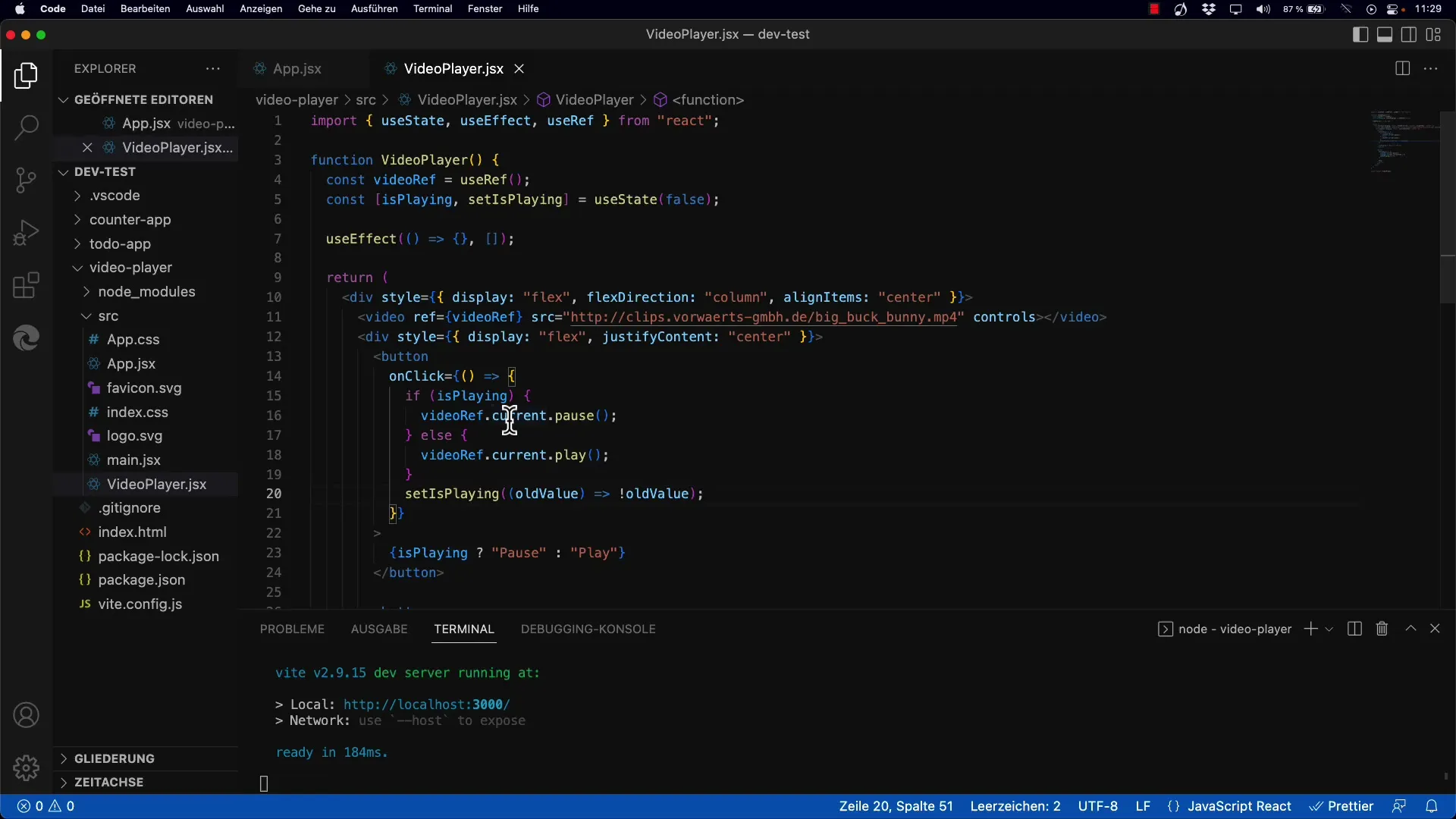
Legg til hendelseshåndterere for Å spille og Pause
Nå er tiden inne for å legge til hendelseshåndterere. Du bør lytte med de native onPause og onPlay hendelsene til videoelementet. Disse hendelsene lar deg fange endringer i videoens status. Når videoen er satt på pause, må du sette isPlaying-tilstanden til false.
Implementering av onPause hendelsen
Når videoen blir satt på pause av nettleserens native kontroller, vil din hendelseshåndterer for onPause kalles. Her setter du isPlaying-tilstanden til false, noe som betyr at videoen nå er satt på pause. Dette gjør at knappen vises riktig – den skal nå vise Play-symbolet.
Implementering av onPlay hendelsen
I neste trinn legger du til funksjonalitet for onPlay hendelsen. Når videoen spilles av igjen, oppdaterer du tilstanden ved å sette isPlaying til true. Dette endrer også visningen av knappen til "Pause".
Test av video-kontrollene
For å forsikre deg om at alt fungerer sømløst, test applikasjonen ved å bruke native avspillings- og pausekontrollene. Sørg for at teksten på knappen endres korrekt og alltid vises riktig basert på videoens status. Bruk dine egne avspillings- og pauseknapper i applikasjonen din.
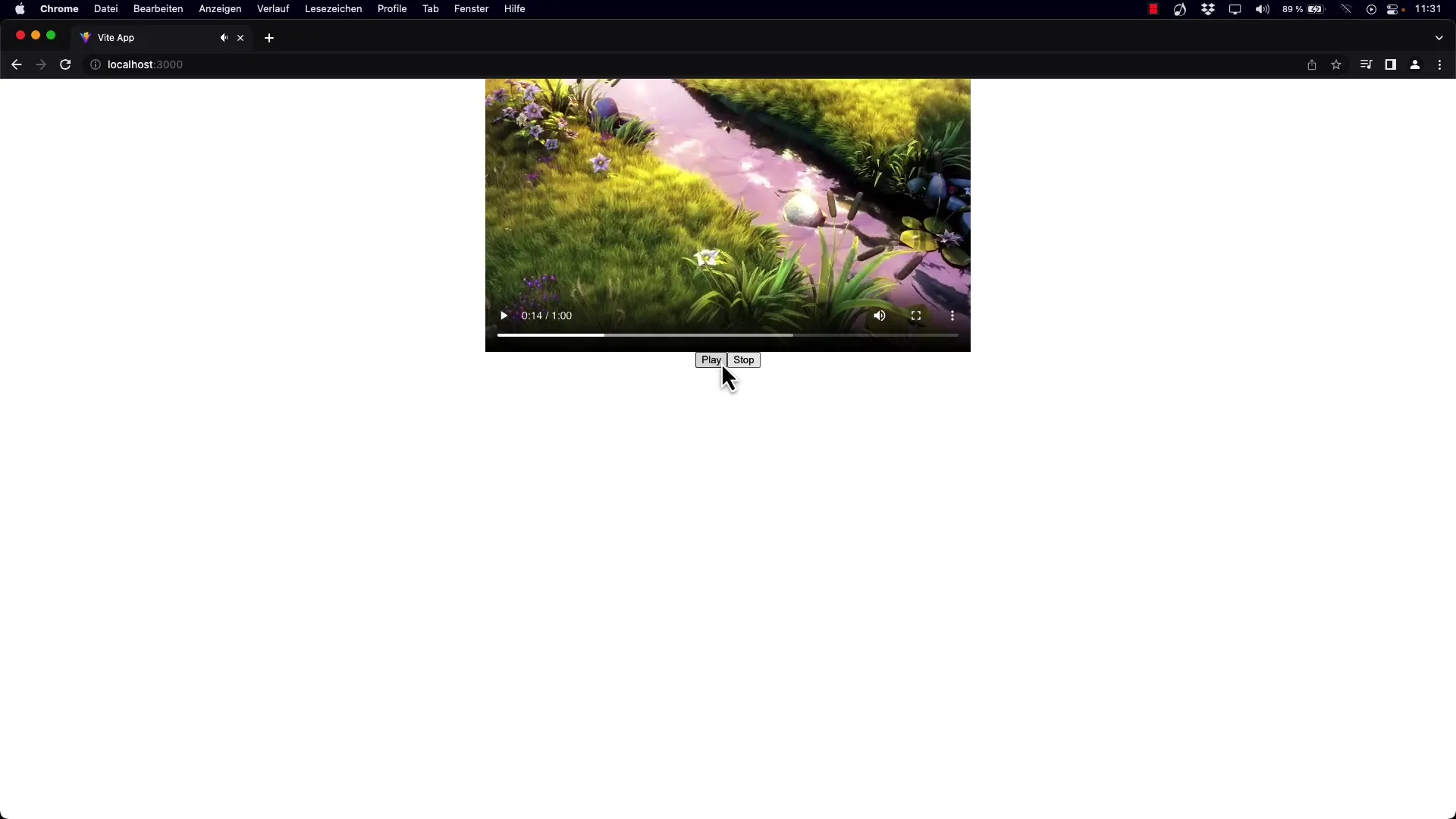
Sjekk Synchronisation
Etter at du har implementert og testet hendelseshåndtererne, sjekk om synkroniseringen mellom videoelementet og din egendefinerte knapp er vellykket. Klikk vekselsvis på nettleserens native kontroller og observer reaksjonen til knappen din.
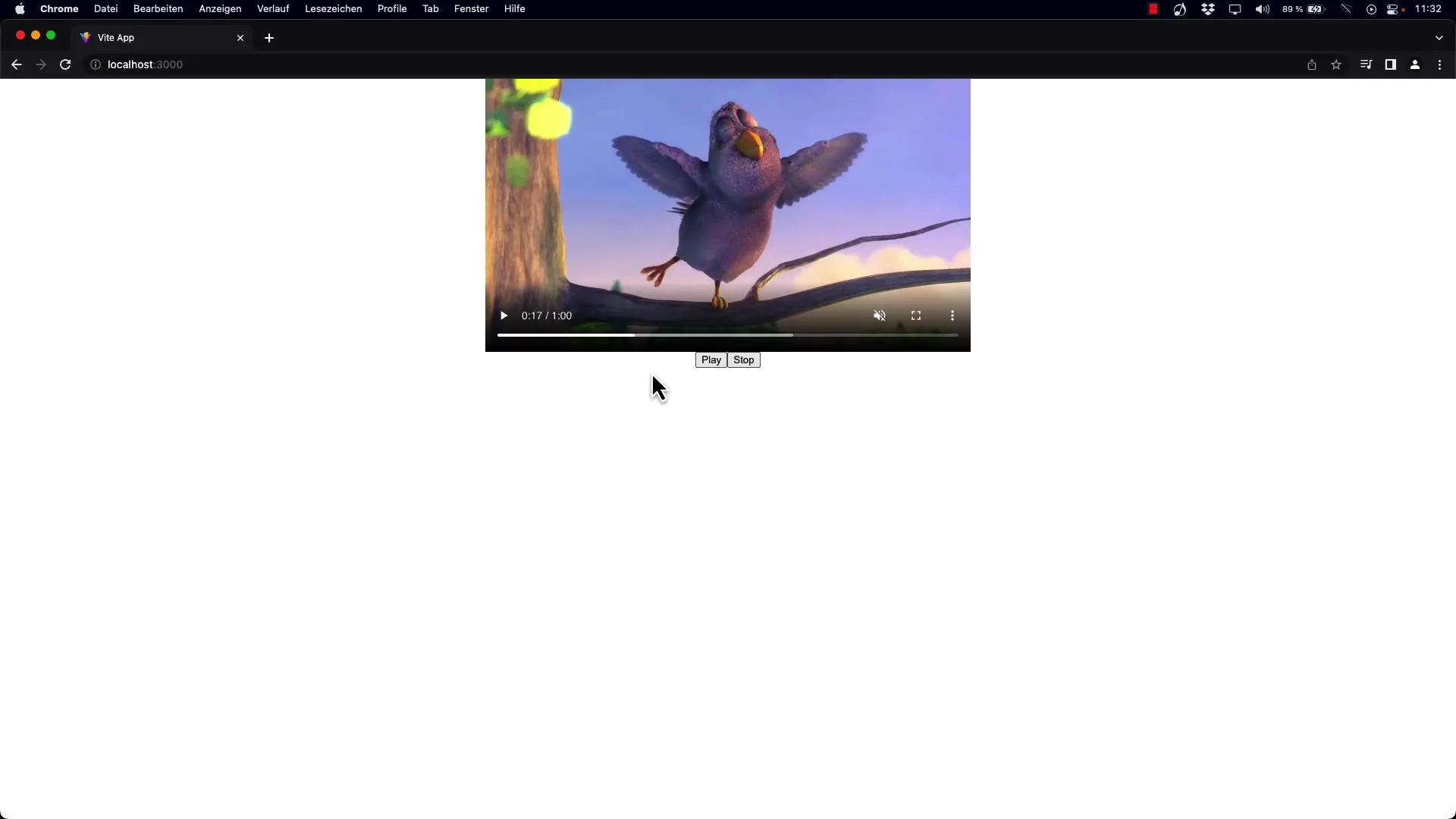
Blikk inn i fremtidige funksjoner
I kommende opplæringer vil vi også implementere funksjoner som volumkontroll for videoelementet. Dette vil ytterligere forbedre interaktiviteten til applikasjonen din og gi deg muligheten til å gjøre brukeropplevelsen enda mer effektiv.
Oppsummering
I denne veiledningen har du lært hvordan du kan bruke hendelsene onPlay og onPause i React for å synkronisere video-kontrollene og statusen til dine egendefinerte kontroller. Dette forbedrer ikke bare brukervennligheten, men gir også klarere tilbakemelding om avspillingsstatusen.
Ofte stilte spørsmål
Hvordan kan jeg integrere videoelementet i React-komponenten min?Du kan enkelt plassere videoelementet i render-metoden din ved å bruke <video> -taggen og angi kilden.
Hva gjør jeg hvis hendelsene ikke utløses korrekt?Sørg for at du har lagt til hendelseshåndterere riktig til videoelementet og at tilstanden din oppdateres korrekt.
Kan jeg også styre lyden på videoen?Ja, volumet kan implementeres ved hjelp av ekstra hendelseshåndterere og tilstandsstyringsfunksjoner.


